【PS技巧】教你用Ps修出自然的大长腿
1、打开素材,Ctrl+J复制一层。

2、执行选择→图像→画布大小,增加画布高度,具体设置多大看原图大小和情况而定,本例中这里我将画布增高到了55cm,中心点移至上方中心霜仗,让画布向下扩展,点击确定。如图:

3、选择矩形选框工具,将腿部以下框选起来,如图:

4、右键单击选择“自由变换”(快捷键Ctrl+T),将中心点移至最下方,鼠标放至自由变换区域下方的边缘位置,按住Shift向下拖动图五棍片,直到满意的程海晃调度。如图:
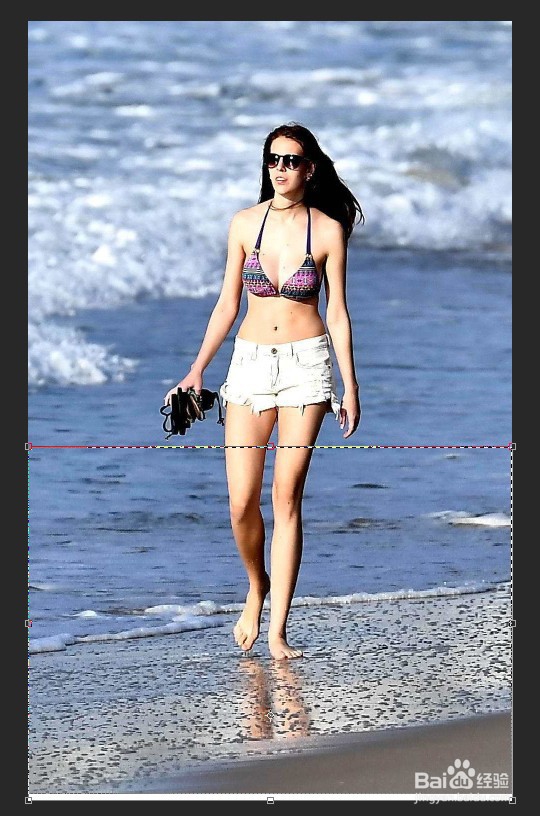
5、确定,然后使用裁剪工具裁去多余的空白区域。OK,完工!

声明:本网站引用、摘录或转载内容仅供网站访问者交流或参考,不代表本站立场,如存在版权或非法内容,请联系站长删除,联系邮箱:site.kefu@qq.com。
阅读量:171
阅读量:43
阅读量:67
阅读量:166
阅读量:154